Unser SQL-Datenbankserver ist umgezogen und hat einen neuen Namen bekommen. Wenn ich jetzt mit Office Manager DMS ein Dokumentenarchiv öffnen möchte, erhalte ich eine Fehlermeldung. Verständlich, er versucht ja noch eine Verbindung mit dem alten Servernamen aufzubauen. Wo muss ich den neuen Namen eintragen?
Fehlermeldung
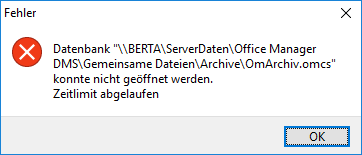
Wenn der alte Server nicht mehr erreichbar ist, erhalten Sie beim Öffnen eines Archivs einen Timeout-Fehler:
- MS SQL meldet
Zeitlimit abgelaufen
- MySQL:
Can’t connect to MySQL server on Name
- Firebird:
Unable to complete network request to host Name. Failed to locate host machine.
Lösung
Sie müssen den neuen Servernamen in die .omcs-Dateien eintragen. In diesen Konfigurationsdateien im Archivpfad sind die Verbindungsinformationen für die Datenbank hinterlegt.
Sie können die Änderung in der Office Manager-Benutzeroberfläche vornehmen. Oder, wenn Sie sehr viele Archive auf dem Server abgelegt haben, auch direkt in den Dateien ändern.
A. Dialogfenster nutzen
Öffnen Sie das Dokumentenarchiv und warten Sie auf den Timeout-Fehler. Schließen Sie die Fehlermeldung.
Wählen Sie den Menübefehl :
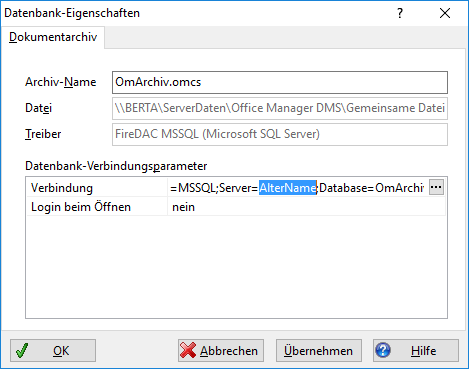
In unteren Fensterbereich finden Sie die Zeile Verbindung. Sie können den Servernamen direkt im Text ändern oder ein Dialogfenster mit besserer Übersichtlichkeit öffnen: Klicken Sie dazu auf den Schalter ![]() rechts neben dem Text:
rechts neben dem Text:
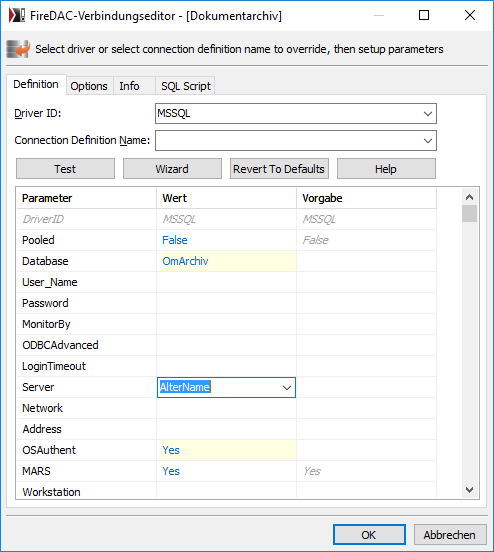
Geben Sie bitte den neuen Server-Namen ein und bestätigen Sie die Dialogfenster mit OK.
Führen Sie diese Schritte bitte für alle Archive mit der Datei-Endung .omcs (Typ „Office Manager CS Archiv“) durch.
B. Oder direkt in Dateien ändern
Alternativ können Sie die .omcs-Dateien auch mit einem Texteditor anpassen.
Wählen Sie im Office Manager den Menübefehl oder öffnen Sie das Verzeichnis im Windows-Explorer.
Klicken Sie mit der sekundären Maustaste (i. d. R. der rechten Taste) auf die .omcs-Datei und wählen Sie im lokalen Popupmenü den Befehl . Die Datei wird im Editor geöffnet.
Suchen Sie nach „[ConnectionParams]“. In dieser Sektion befindet sich die Zeile „Server=“ gefolgt vom alten Servernamen. Passen Sie den Namen bitte an:
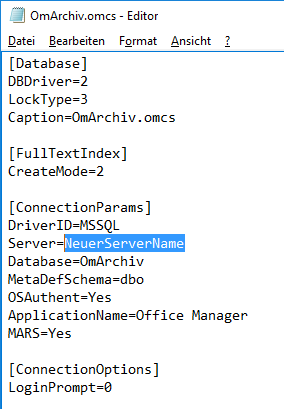
Speichern Sie die Datei und schließen Sie den Editor. Führen Sie diese Schritte bitte für alle Dateien mit der Endung .omcs (Typ „Office Manager CS Archiv“) durch.
Hinweise
Beim MS SQL Server mit benannten Instanzen geben Sie bitte auch den Instanznamen an: „Server=Servername\Instanzname“.
Die o. g. Fehlermeldungen erhalten Sie, wenn der genannte Server mit den angegebenen Verbindungsparametern nicht erreichbar ist. Neben dem hier beschriebenen Umbennen des Servers kann das auch andere Ursachen haben: Temporäre Netzwerkprobleme. Ein falscher Port wurde angegeben. Ein Schreibfehler im Namen. Siehe auch Verbindungsprobleme mit MS SQL.

Eigenen Kommentar schreiben oder eine Rückfrage stellen